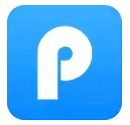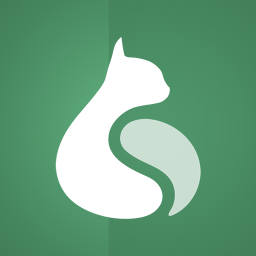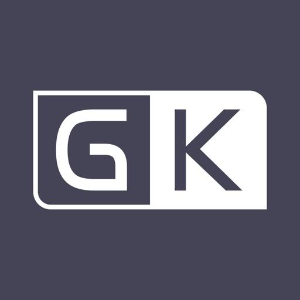迅捷视频转换器可以剪辑视频吗
我来回答

荣之轮
回答
1、首先肯定是先进入到迅捷视频转换器的主界面,点击红框标注内的“分割视频”选项即可开始对音频进行剪辑;
2、弹出视频分割的界面后,就可以开始添加想要剪切的音频文件的啦,你可以选择“添加文件”或“添加文件夹”进行添加;
3、找到之前所存放的音频文件路径,但是在迅捷视频转换器的选择窗口中是找不到音频文件的,因为软件只显示视频文件,所以需要用户在文件夹中手动复制整个音频文件的名称,包括文件的后缀名,复制完成后粘贴到下面的文件名中才能够成功打开;
4、接下来就要根据用户自己的需求进行剪辑了,一共有两种办法可以调整音频文件的长短,小编已经使用两个红框进行了标注,在时间范围内就是最终剪辑后的音频文件时间,确认之后点击“确定”即可;
5、回到主界面就可以看到已经剪辑完成的音乐长度,选择输出路径与输出格式,默认选择为“MP3”格式,最后点击“分割视频”即可完成音频剪辑的全部内容,虽然非VIP用户只有五分钟的分割剪辑时间,但对于一段音频音乐来说还是绰绰有余的。
收起
2022-02-10

卞生凡
回答
1、在浏览器搜索【迅捷视频转换器】,将转换器下载到电脑桌面上,快速安装完成。
2、下载完成,打开软件主界面,此时点击上方的【合并视频】,开始进行下一步操作。
3、在弹出的页面窗口中,点击左上角插入文件。如果是做视频合并,可以一次性插入多个文件做合并处理。
4、截取视频短片,我们需要先对视频做剪辑处理。点击下方的剪辑,设置需要的时间片段,开始时间与结束时间精确到秒钟。
5、剪辑完成,我们可以点击【确认】回到界面,点击【合并视频】之后,软件主界面此时生成一个合并文件。
6、在软件右上角可以更改合并文件的输出格式,更改完成可以在主界面确认将会转换的格式。
7、一切设置完成,点击界面下方的浏览,选择输出文件保存位置。点击【开始转换】,软件就会自动对该视频文件做合并转换处理了。
收起
2022-02-07

贰之桃
回答
可以。
1、首先打开软件,我们在界面上找到“视频分割”选项,点击该选项就可以进入到视频分割页面。
2、接着在视频分割页面中,我们在页面正中间找到加号图标按钮,点击该按钮就可以打开文件添加页面。
3、在文件添加页面中,我们选中需要进行剪切操作的视频后,再点击页面右下角的“打开”按钮就可以了。
4、将视频添加到软件后,我们在界面右上方找到“编辑分割”选项,点击该选项就可以打开编辑分割窗口。
5、在窗口中找到时间进度条,将进度条左端的小光标向右移动到视频剪切开始的位置,再将进度条右端的小光标向左移动到视频剪切结束的位置。
6、然后点击窗口上的“添加到列表”按钮,再点击窗口右下角的“确定”按钮,就可以返回到视频分割页面。
7、紧接着在页面下方找到“输出格式”选项,我们点击该选项后面的下拉按钮,在下拉框中设置输出格式。
8、接下来在界面底部找到“更改目录”按钮,我们点击该按钮就可以设置视频的输出位置。
9、完成以上所有步骤后,我们在界面右下角找到“全部分割”按钮,点击该按钮就可以开始剪切视频,并将其保存在指定的文件夹中。
收起
2022-02-04
其它产品问答
首先在电脑里面打开安装好的迅捷视频剪辑器,选择需要的视频尺寸后进入剪辑界面,然后在左上角可以导入视频音频图片等素材,再将素材拖动到轨道或者右击添加到轨道,当然你也可以选择“添加文件夹”添加整个文件夹内的视频。在轨道上的素材使用中间的功能按钮,就可以对视频进行分割,删除,缩放等处理,然后还可以使用左边的效果功能,给视频添加字幕,转场等效果,编辑好以后点击导出,就可以对视频格式,名称,分辨率等参数进行设置。
2022-02-08
3 个回答
1、首先,我们需要打开电脑上安装的迅捷视频转换器,打开之后点击“分割视频”会跳出“分割合并视频”界面这个时候点击上面的“添加文件”找到要截取片段的视频文件打开添加上。视频文件添加上选中它点击“剪辑”选择“开始时间”和“结束时间”也就是截取的视频片段,选好后点击“确认”截取的视频片段就会显示出来。
2、接下来,点击“截取视频”进入分割页面,会发现截取的视频片段变成分割文件出现在分割界面上。然后我们点击下面的文件夹按钮可以自定义视频截取后的保存地点,弄好之后点击“分割视频”等待软件对视频片段进行分割,成功之后会显示“打开”点击“打开”可以查看分割好的视频文件。
2022-02-08
3 个回答
迅捷视频格式转换器支持的视频格式类型多样,包括:MP4、MP3、AVI、SWF、APE、FLV、FLAC等,为大家带来高效便捷的视频转换体验。
转换格式的操作:
1、在“迅捷视频”官网上下载“迅捷视频转换器”PC版软件到电脑上,双击图标进行打开,在软件的主界面上,点击选择“视频转换”。
2、在“视频转换”的菜单栏下,我们在右侧区域依照提示点击“添加文件”按钮,然后把需要转换格式的视频文件添加进软件内。
3、视频文件添加成功后,我们点击下方“输出格式”的下拉框,在新弹出的小窗口里选择格式,比如MP4或MOV等。有需要的伙伴还可以点击“音频”和“设备”进行自定义设置。最后确定输出格式的类型后,直接点击“全部转换”按钮。
2022-02-08
3 个回答
迅捷视频转换器手机版是款专为手机用户所打造的视频处理转换工具,软件功能丰富,支持WMV,MP4,MKV,GIF,AVI,MOV等多种主流多媒体视频格式,可进行批量操作,减少了重复操作,可以有效提高了工作效率。迅捷视频转换器免费版可以自定义分辨率、帧速率、比特率、采样率等参数,开启多线程转换还能有效提升视频转换效率。
迅捷视频转换器软件操作简单,小白也能快速上手。有了该软件,转换视频格式、剪辑视频、制作电子相册等操作都可以轻松搞定,非常实用的一款软件。
2022-02-08
3 个回答
提问
1、进入到迅捷视频转换器的软件之中,就可以在上方红框标注内的功能选项添加想要转码的音、视频文件了,可以同时导入音频文件与视频文件,因为等下的转码操作是不影响两种格式文件共同转换的,只是等待时间的区别而已。
2、其中每个导入的音视频文件的右方都有“格式”选项,这是方便用户进行每个文件进行自定义的转码设置,如果你想要将文件同时转换成同一种格式,则可以点击上方的“输出格式”选项进行调整。
3、接着会在格式中出现视频、音频与设备界面,视频、音频当然不必多数,其中的设备决定着用户想要在哪个手机设备中打开转码的文件,不管你是苹果、三星还是华为等型号,都可以选择适配自己的手机文件格式;其中视频、音频都是默认导出为MP4、MP3格式,所以需要根据自己的需要进行更改,大家可以在格式的右方点击“自定义”,也可在下方点击“自定义”进行自定义的参数设置。
4、弹出参数设置的界面之后,就可以在其中更改自己所需要的参数,点击“确定”选项即可设置成功。
5、如果你不是迅捷视频转换器的VIP用户,则只能够转换前五分钟的视频,这里默认选择“继续转换”选项开始转换,最后等待转换成功即可转码成功。
2022-02-08
3 个回答
查看更多
消息通知
咨询入驻
商务合作